記事一覧(16ページ目)
[開発終了] 旧Craving Explorer
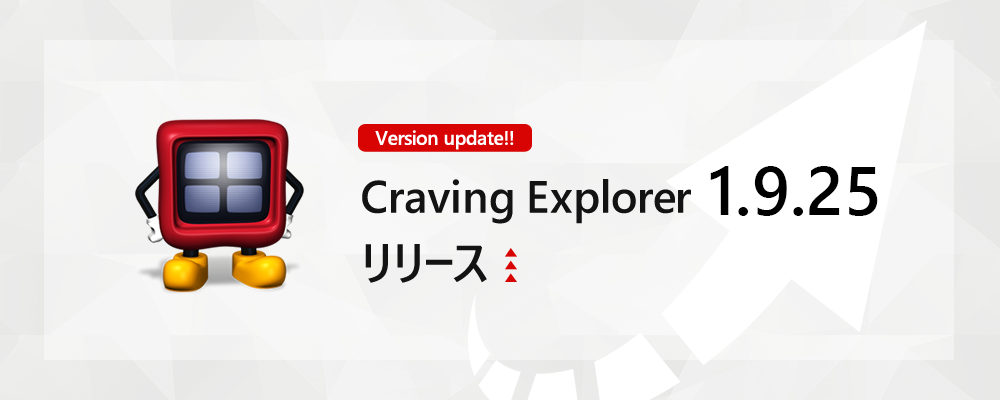
Craving Explorer 1.9.25 をリリースしました。
主な更新は以下の通りです。
- 埋め込みダウンロードリンクのオプションを各動画サイトに応じて設定できるようになりました
- 詳細ダウンロードビューにおいて、ダウンロード完了時に情報をより詳細に表示するようになりました
- 詳細変換ビューにおいて、変換完了時に情報をより詳細に表示するようになりました
- インストーラの動作を最適化しました
Craving Explorer
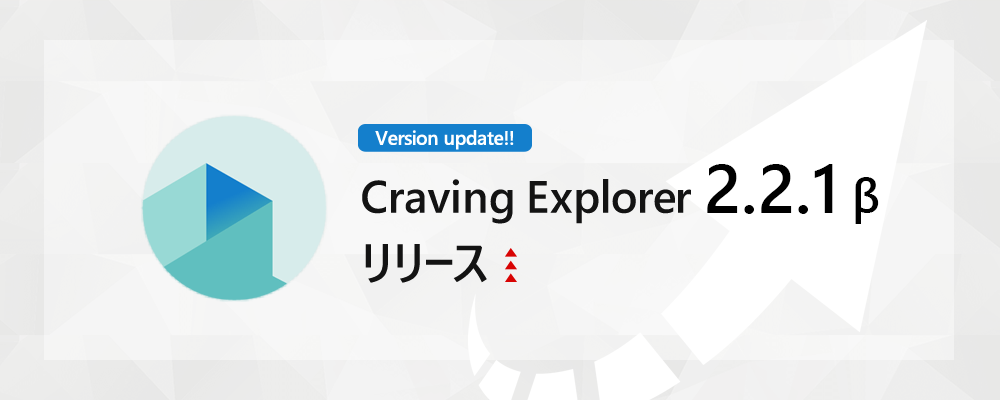
いつも Craving Explorer(以下「CE」) を利用いただきましてありがとうございます。次世代版となる CE2.x の新しいバージョン「v2.2.1 β」を公開いたしました。
更新内容
- Chromiumのマイナーバージョンアップ 78.0.3904.97 -> 78.0.3904.108
Chromium のマイナーバージョンアップ 78.0.3904.97 -> 78.0.3904.108
前回のリリース後、マイナーバージョンアップした Chromium がリリースされています。これに対応いたしました。
これからも Craving Explorer をよろしくおねがいいたします。
Craving Explorer
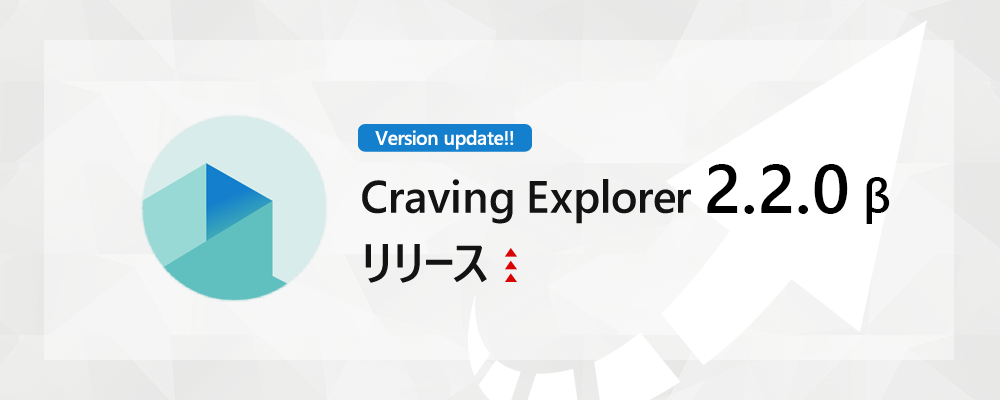
いつも Craving Explorer(以下「CE」) を利用いただきましてありがとうございます。次世代版となる CE2.x の新しいバージョン「v2.2.0 β」を公開いたしました。
更新内容
- Chromiumのメジャーバージョンアップ 77.0.3865.120 → 78.0.3904.97
- radiko タイムフリーで配信されている番組のダウンロードに対応
- 動画ダウンロードのショートカットキーを表示
- ダウンロードマネージャーに解像度や画質を表示
Chromium のメジャーバージョンアップ 77.0.3865.120 → 78.0.3904.87
前回のリリース後、メジャーバージョンアップした Chromium がリリースされています。これに追従いたしました。
radiko タイムフリーで配信されている番組のダウンロードに対応
radiko タイムフリーで配信されている番組のダウンロードに対応しました。
ダウンロードには、他の動画ダウンロードと同様で、各番組の下に表示されている埋め込みリンク(番組を保存)ボタンをクリックしていただくことで、簡単にダウンロードすることができます。

動画ダウンロードのショートカットキーを表示
動画ダウンロードのボタンにマウスオーバーするとショートカットキーが表示されるようになりました。
ダウンロード可能のページ上で「Alt+Shift+D」を押すとダウンロードが開始されます。
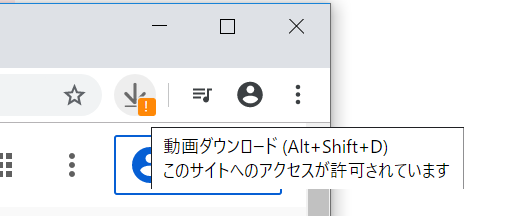
ダウンロードマネージャーに解像度や画質を表示
ダウンロードマネージャーに動画をダウンロードした際の画質が表示されるようになりました。
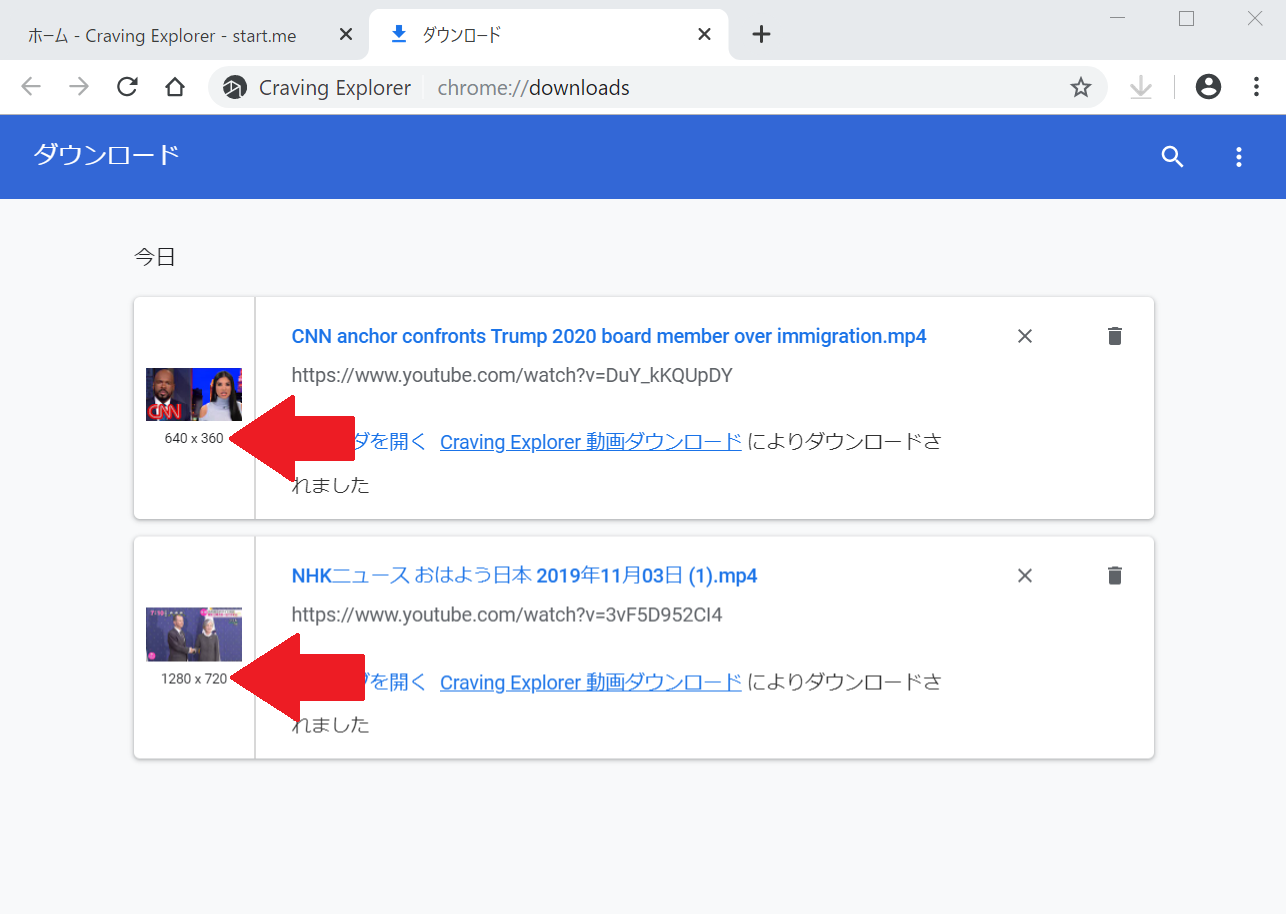
その他、細かい修正を行っております。
これからも Craving Explorer を よろしくおねがいいたします。
Craving Explorer
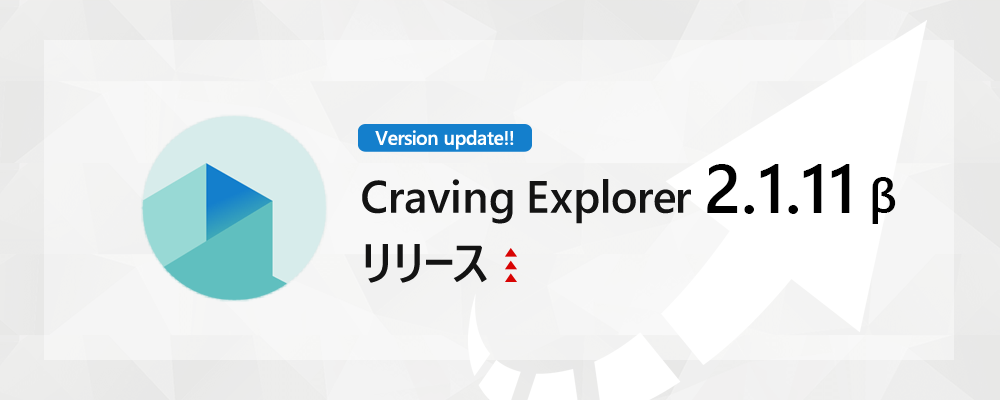
いつも Craving Explorer(以下「CE」) を利用いただきましてありがとうございます。次世代版となる CE2.x の新しいバージョン「v2.1.11 β」を公開いたしました。
更新内容
- Chromiumのメジャーバージョンアップ 76.0.3809.132 → 77.0.3865.120
Chromium のメジャーバージョンアップ 76.0.3809.132 → 77.0.3865.120
前回のリリース後、メジャーバージョンアップした Chromium がリリースされています。これに対応いたしました。
これからも Craving Explorer をよろしくおねがいいたします。
[開発終了] 旧Craving Explorer
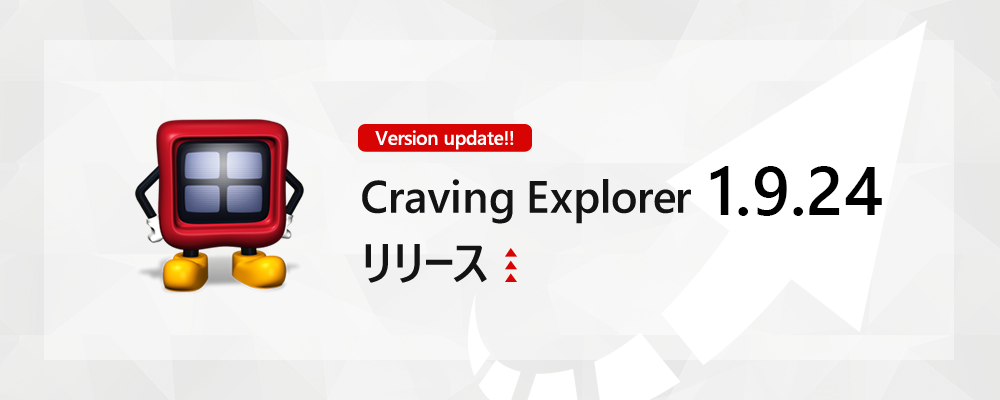
Craving Explorer 1.9.24 をリリースしました。
主な更新は以下の通りです。
- Dailymotionの仕様変更により、埋め込みタグが正しく表示されていなかった問題を修正しました
- 全ての動画サイトにおいて、埋め込みタグ挿入処理を改善しました
- 動画の自動検出処理において、より多くの動画を検出できるよう改善しました
- その他、細かい修正を行いました
[開発終了] 旧Craving Explorer
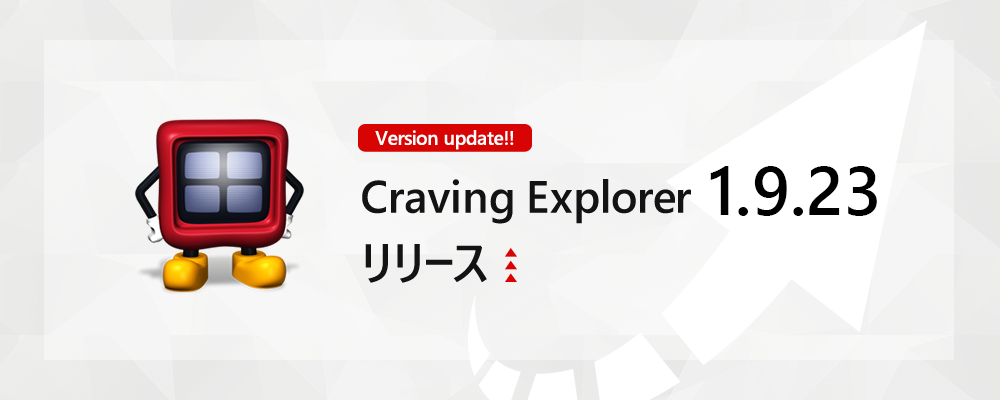
Craving Explorer 1.9.23 をリリースしました。
主な更新は以下の通りです。
- ニコニコ動画の埋め込みダウンロードリンクが正しく挿入されない場所があった点を修正しました
- ニコニコ動画のダウンロードに「高画質で保存する」オプションを追加しました
- その他、細かい修正を行いました
Craving Explorer
いつも Craving Explorer(以下「CE」) を利用いただきましてありがとうございます。
アップデートを実行した際に正常に行えないといったご報告をいくつかいただいております。アップデートが正常に行えない場合、一度 CE をアンインストールして頂き、再度のインストールをお試し下さい。
今回は、Windows 7 においてのアンインストールと再インストール方法をご紹介いたします。
Windows 10 においてのアンインストールと再インストール方法はこちらを御覧ください。
■ アンインストールの方法
- Windows ボタンをクリックしてスタートメニューを開きます
- 「コントロールパネル」を選択します。
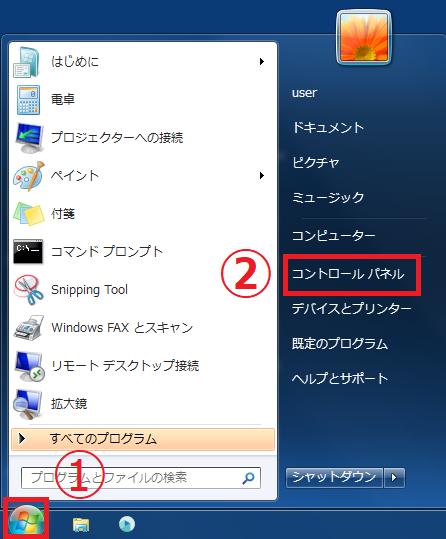
- 右上にある表示方法を「カテゴリ」に変更します。
- 「プログラムのアンインストール」をクリックします。
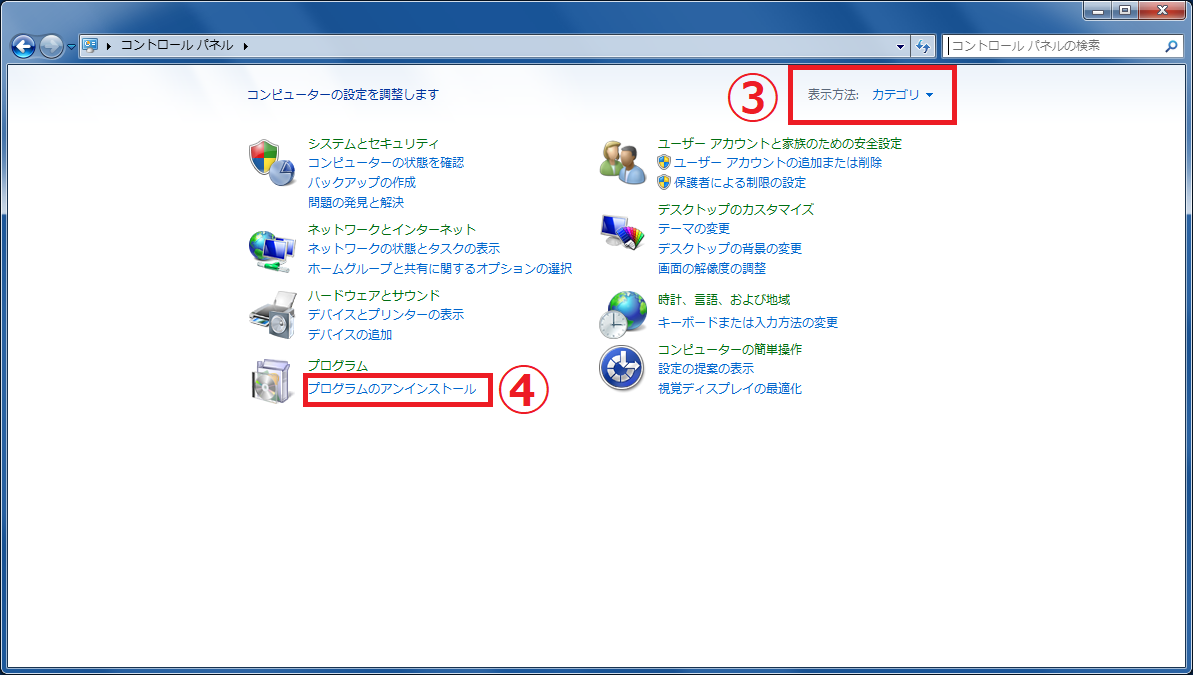
- 右上に表示されている検索ボックスに「Craving Explorer」と入力します。
- 検索結果一覧に表示された中から「Craving Explorer」を右クリックします。
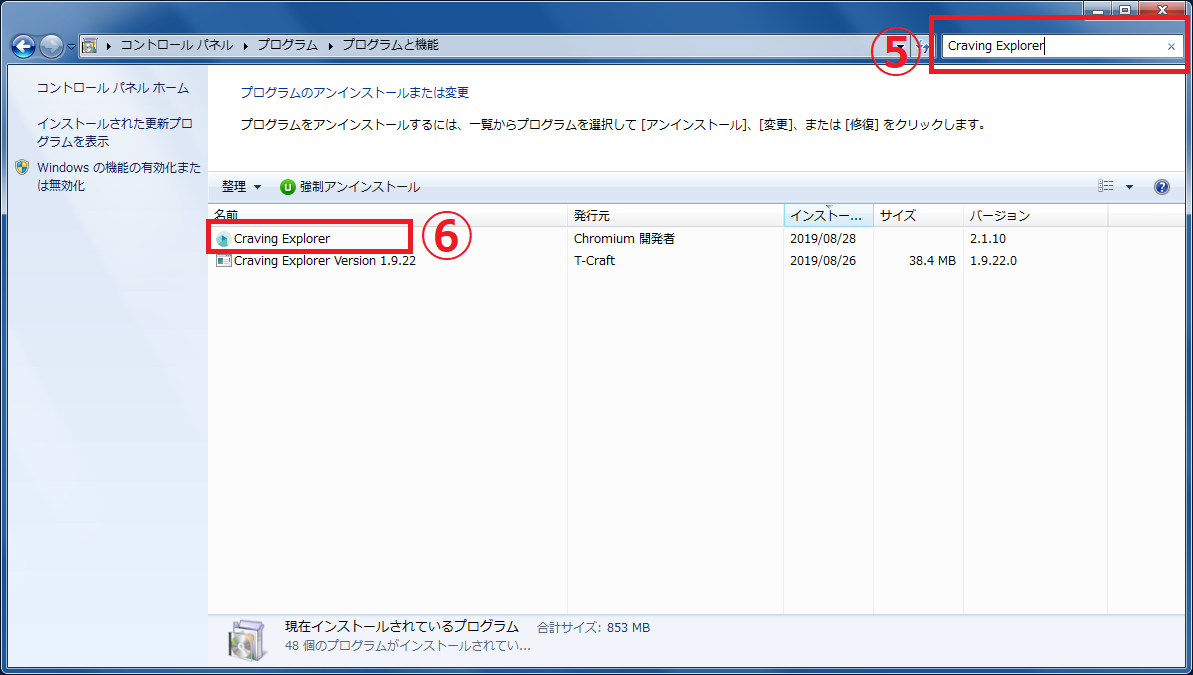
- 「Craving Explorer」を右クリックすると表示されるアンインストールボタンを押します。
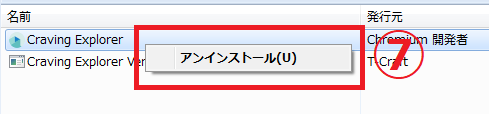
- 「ユーザーアカウント制御」が表示された場合は「はい」を選択してください。
- 「閲覧データも削除しますか?」にチェックが入っている場合は、チェックを外します。
- 「アンインストール」をクリックして実行します。
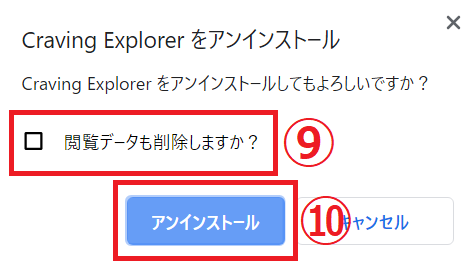
- ブラウザに「アンインストールが完了しました」と表示されれば終了です。
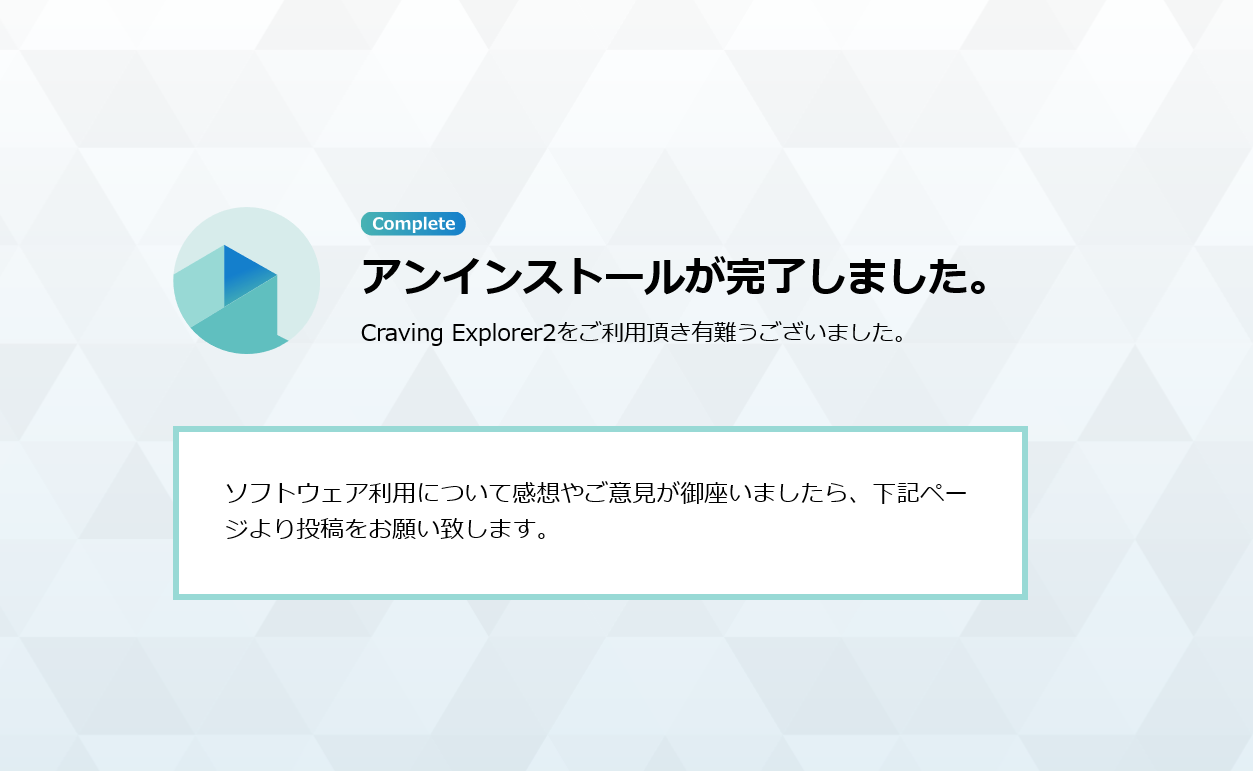
■ インストールの方法
- 以下から最新版の CE をダウンロードしてください。
Craving Explorer 2 ダウンロード(https://v2.crav-ing.com/) - 通常のインストール方法と同様にダウンロードした「.exe」を実行し、表示に従ってインストールを行います。
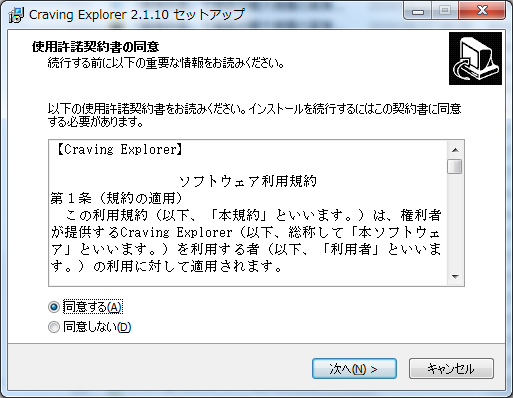
- インストールが完了したら CE を実行し、正常に起動すれば完了です。
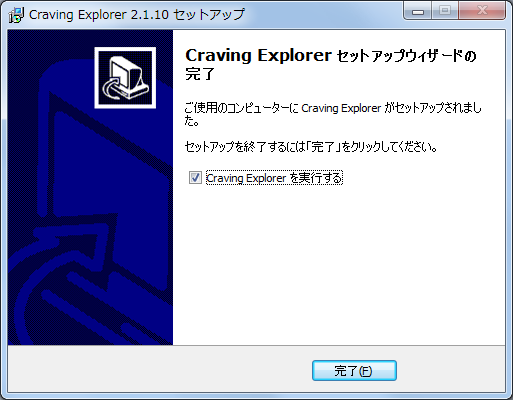
■ CE が起動できない場合
アンインストールの手順 9 のチェックボックスにチェックを入れ再度アンインストールをして頂き、再インストールをお試しください。
※「閲覧データ」を削除するとCEの設定やブックマーク情報がすべて削除されます。一度削除された情報は復元することができません。Googleアカウントなどにブックマーク等を同期をして頂きバックアップを作成した後にお試しください。

アップデートが正常に行えず、CEが正常に動作しなくなった場合は、一度上記の方法を参考に CE をアンイストールして頂き、再度インストールをお試しください。
これからも Craving Explorer をよろしくおねがいいたします。
Craving Explorer
いつも Craving Explorer(以下「CE」) を利用いただきましてありがとうございます。
アップデートを実行した際に正常に行えないといったご報告をいくつかいただいております。
アップデートが正常に行えない場合、一度 CE をアンインストールして頂き、再度のインストールをお試し下さい。
今回は、Windows 10 においてのアンインストールと再インストール方法をご紹介いたします。
Windows 7 においてのアンインストールと再インストール方法はこちらをご参照ください。
■ アンインストールの方法
- Windows ボタンをクリックしてスタートメニューを開きます
- 設定(歯車)ボタンをクリック
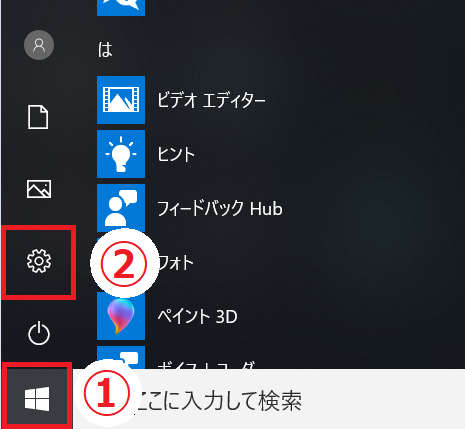
- 「アプリ」をクリックします。
(環境によって画像とは異なる位置に「アプリ」が表示されている場合があります。)
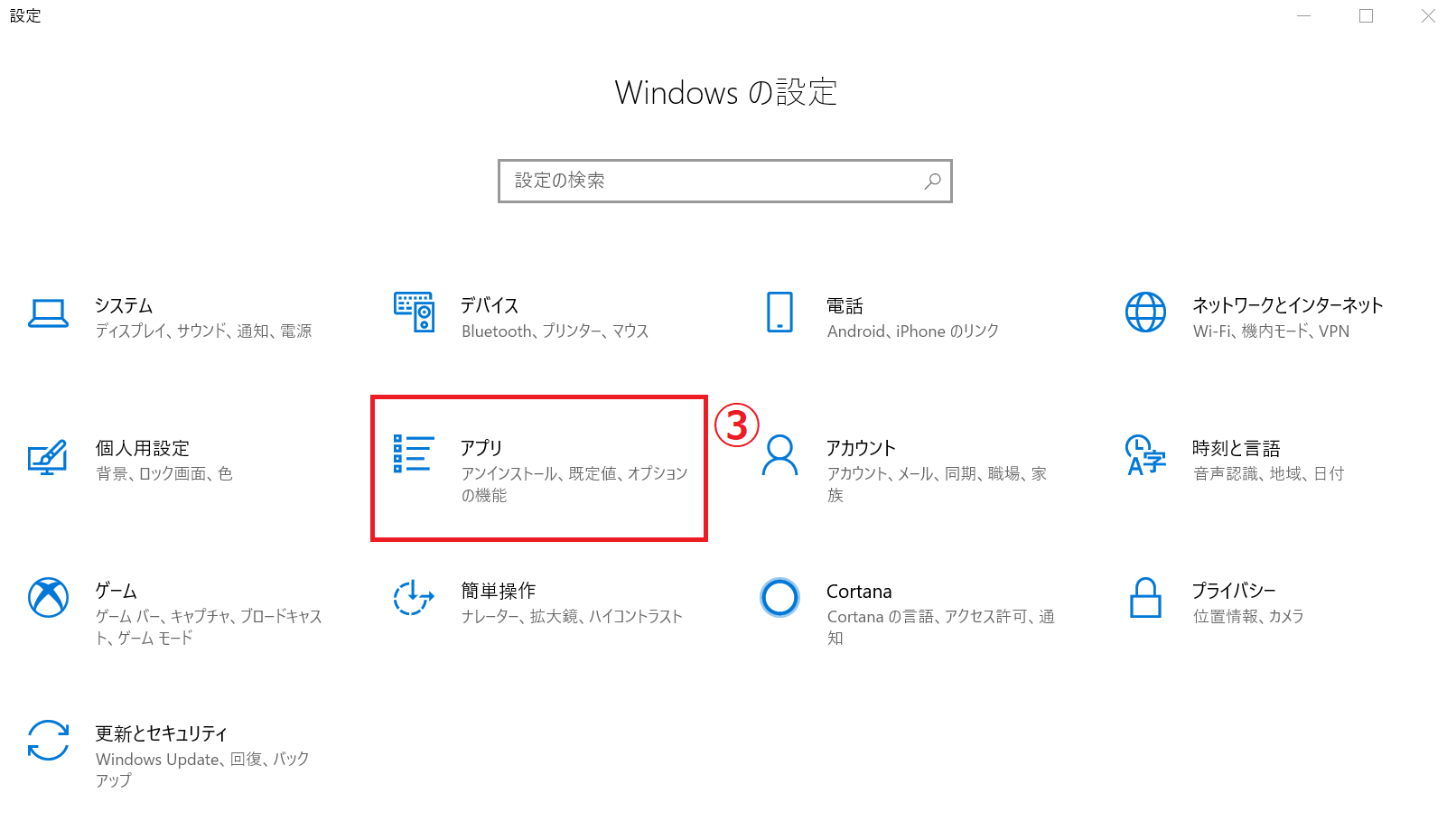
- 「アプリと機能」に表示されている検索ボックスに「Craving Explorer」と入力します。
- 検索結果一覧に表示された中から「Craving Explorer」をクリックします。
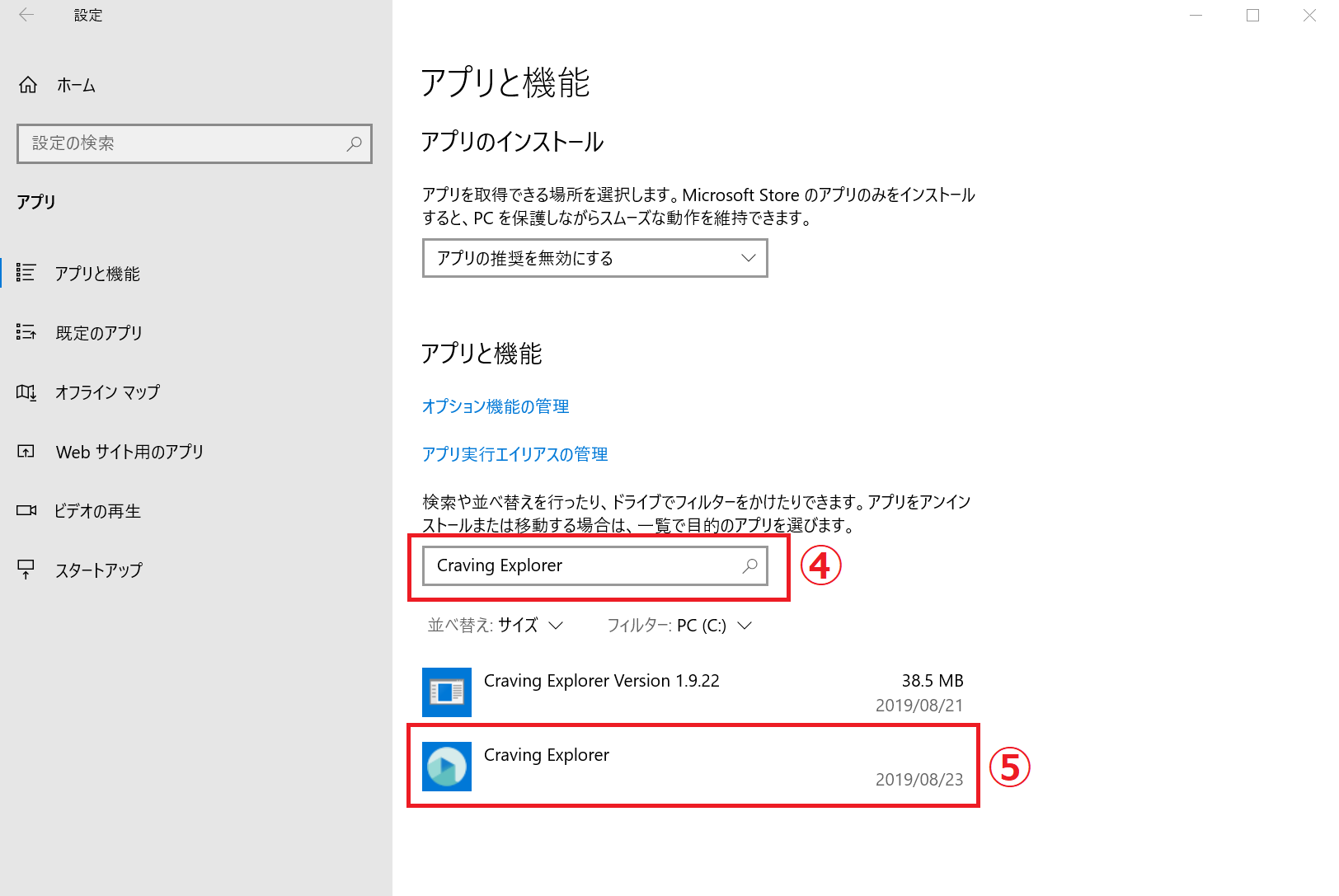
- 「Craving Explorer」をクリックすると表示されるアンインストールボタンを押します。
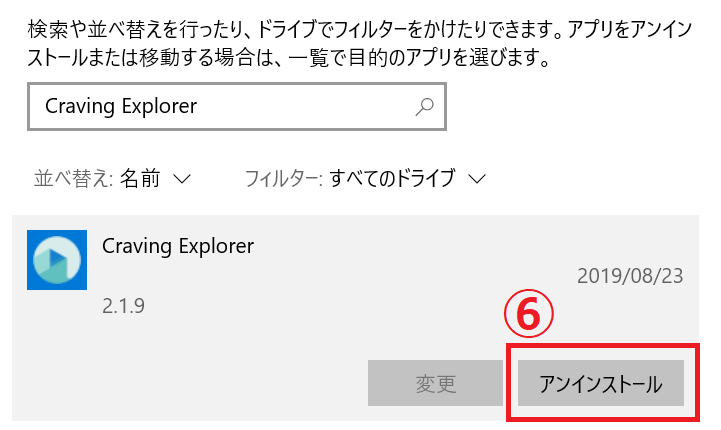
- アンインストールボタンを押すと再度アンインストールのボタンが表示されますが、そちらもクリックします。
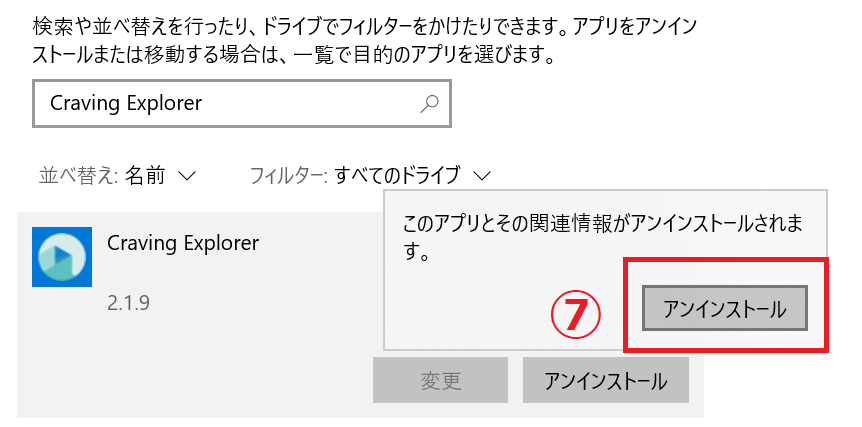
- 「ユーザーアカウント制御」が表示された場合は「はい」を選択してください。
- 「閲覧データも削除しますか?」にチェックが入っている場合は、チェックを外します。
- 「アンインストール」をクリックして実行します。
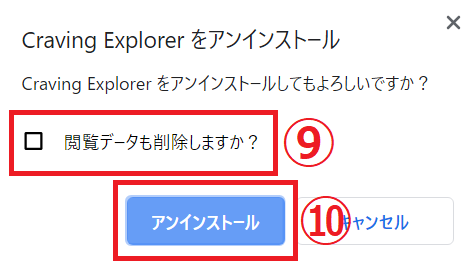
- ブラウザに「アンインストールが完了しました」と表示されれば終了です。
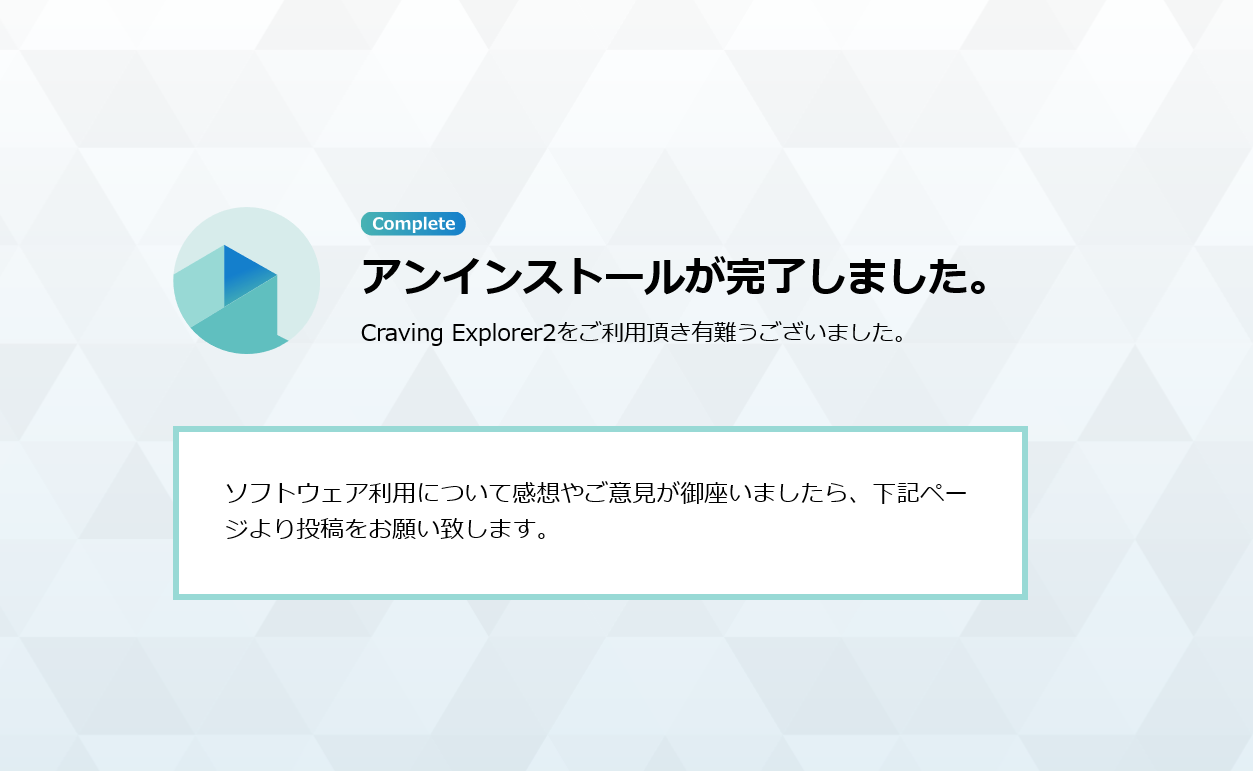
■ インストールの方法
- 以下から最新版の CE をダウンロードしてください。
Craving Explorer 2 ダウンロード(https://v2.crav-ing.com/) - 通常のインストール方法と同様にダウンロードした「.exe」を実行し、表示に従ってインストールを行います。
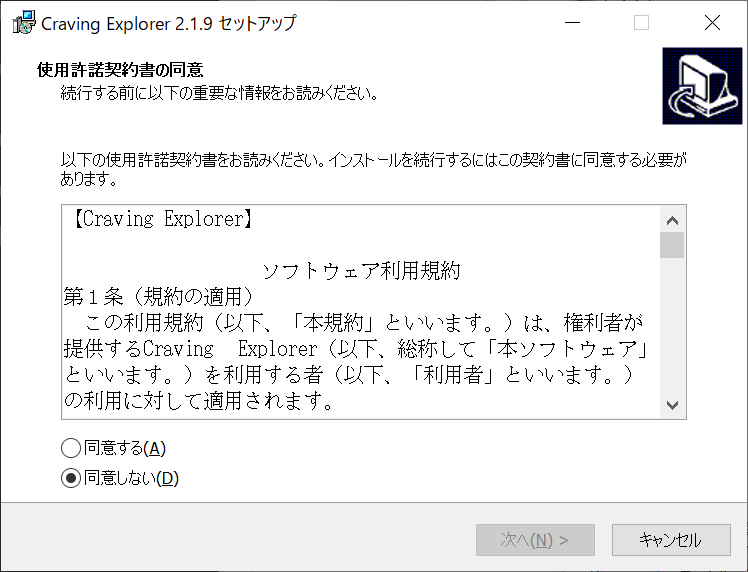
- インストールが完了したら CE を実行し、正常に起動すれば完了です。
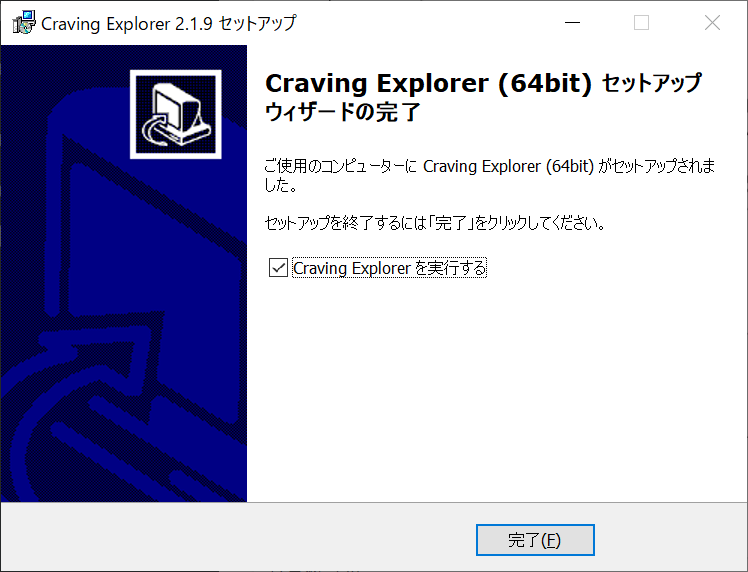
■ CE が起動できない場合
アンインストールの手順 9 のチェックボックスにチェックを入れ再度アンインストールをして頂き、再インストールをお試しください。
※「閲覧データ」を削除するとCEの設定やブックマーク情報がすべて削除されます。一度削除された情報は復元することができません。Googleアカウントなどにブックマーク等を同期をして頂きバックアップを作成した後にお試しください。

アップデートが正常に行えず、CEが正常に動作しなくなった場合は、一度上記の方法を参考に CE をアンイストールして頂き、再度インストールをお試しください。
これからも Craving Explorer をよろしくおねがいいたします。
Craving Explorer
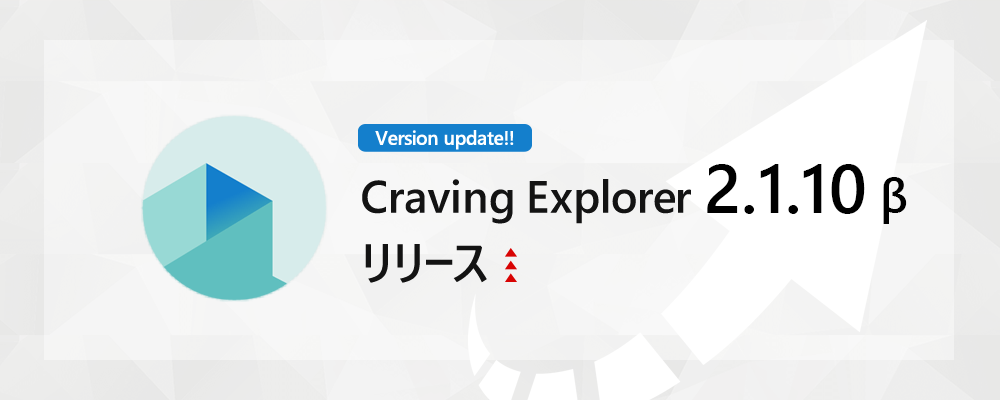
いつも Craving Explorer(以下「CE」) を利用いただきましてありがとうございます。次世代版となる CE2.x の新しいバージョン「v2.1.10 β」を公開いたしました。
更新内容
- Chromiumのマイナーバージョンアップ 76.0.3809.100 → 76.0.3809.132
CE v2.1.9 β がベースとしていた Chromium (76.0.3809.100) に対してセキュリティフィックスのある Chromium (76.0.3809.132) がリリースされました。今回、これに対応しました。バージョンアップをお願いいたします。
これからも Craving Explorer をよろしくおねがいいたします。
Craving Explorer
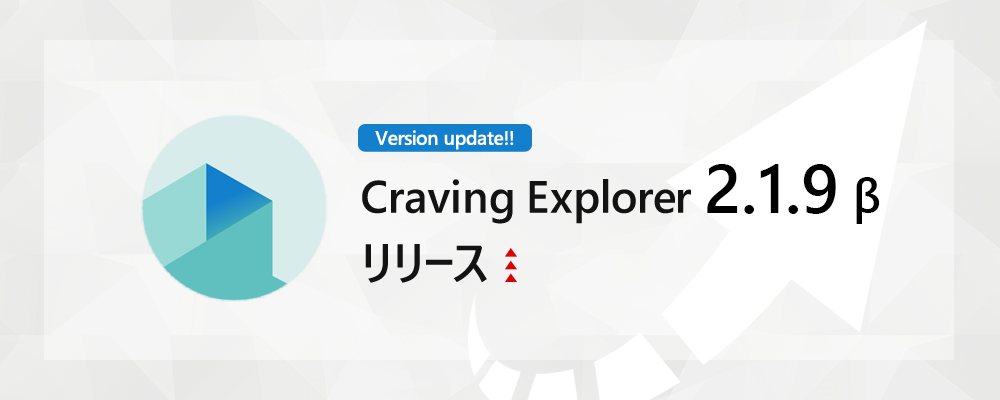
いつも Craving Explorer(以下「CE」) を利用いただきましてありがとうございます。次世代版となる CE2.x の新しいバージョン「v2.1.9 β」を公開いたしました。
更新内容
- Twitterの新しいUIで動画がダウンロードできない問題を修正
- 一部の環境でアップデート実行時にCE2がクラッシュする問題を修正
Twitterの新しいUIで動画がダウンロードできない問題を修正
TwitterのUIに変更により、動画がダウンロードできない問題が発生していました。
今回、この新しいUIに対応できるよう修正を行いました。
他の動画と同様に、埋め込みリンク(動画を保存)ボタンから、ダウンロードを実行することができます。
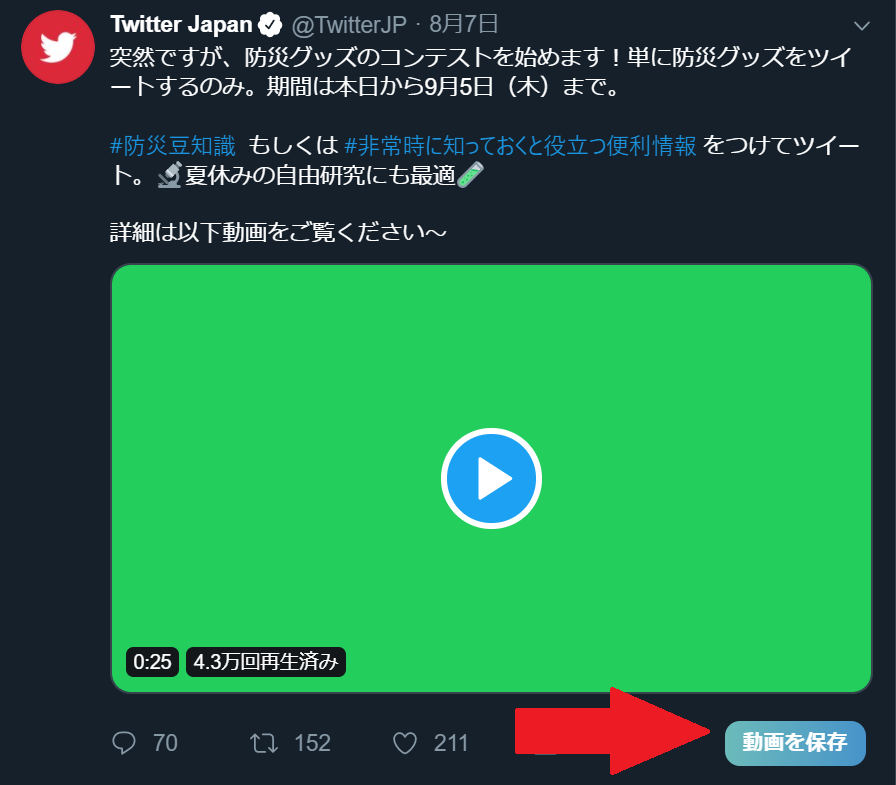
一部の環境でアップデート実行時にCE2がクラッシュする問題を修正
一部の環境下でアップデートを実行中にCE2がクラッシュする問題を修正いたしました。
ご不便をおかけし、申し訳ありませんでした。
これからも Craving Explorer をよろしくおねがいいたします。



